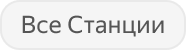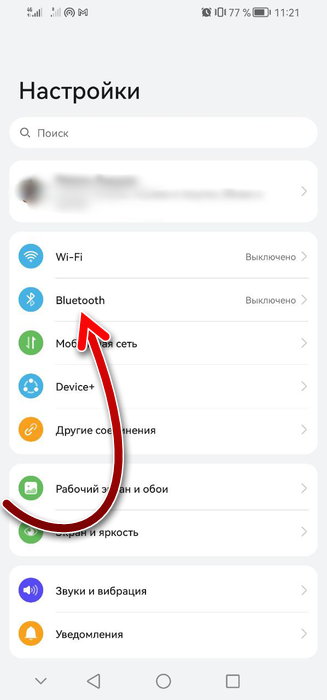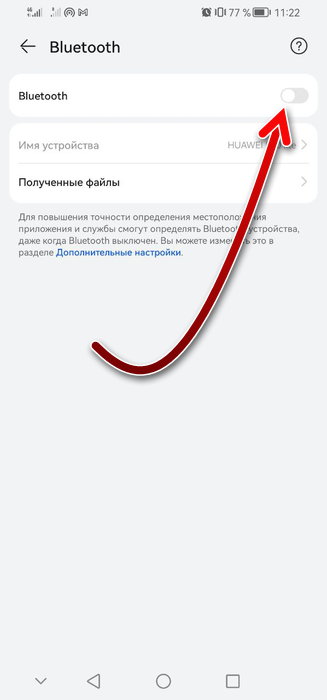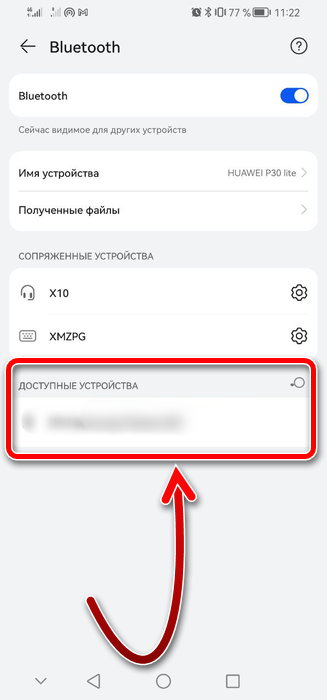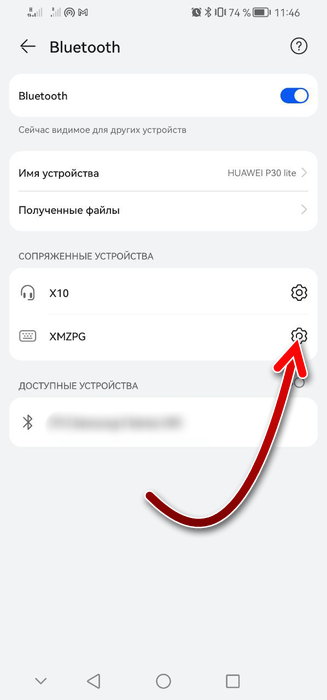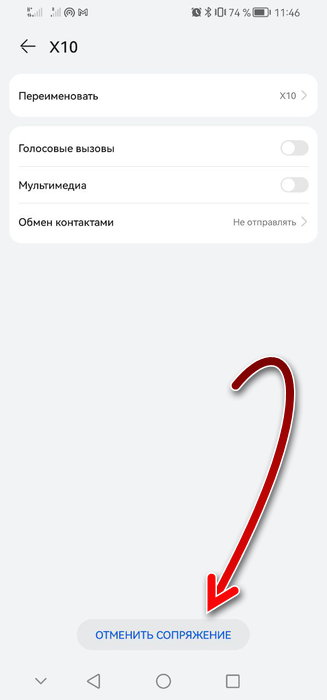|
Актуально для: |
- Подключить
- Управлять воспроизведением
- Отключить
На Станцию можно транслировать музыку с компьютера, планшета или смартфона через Bluetooth — как на обычную беспроводную колонку.
-
Скажите: «Алиса, включи Bluetooth».
-
Запустите поиск устройств Bluetooth на вашем девайсе.
-
В списке выберите нужную колонку и включите музыку.
Выберите колонку:
Станция 2
Алиса слышит вас, даже когда Станция 2 играет музыку через Bluetooth, но иногда стоит говорить громче.
Если попросить Алису включить музыку, когда идет воспроизведение по Bluetooth, то оно приостановится — и запустится подборка из Яндекс Музыки.
Управлять воспроизведением можно не только голосом, но и кнопками.
Станция Макс
Алиса слышит вас, даже когда Станция играет музыку через Bluetooth, но иногда стоит говорить громче.
Если попросить Алису включить музыку, когда идет воспроизведение по Bluetooth, то оно приостановится — и запустится подборка из Яндекс Музыки.
Станция (первое поколение)
Пока Станция первого поколения играет музыку через Bluetooth, Алиса вас не слышит. Управлять воспроизведением можно только на устройстве, подключенном к колонке.
Станция Мини (обновленная версия)
Алиса слышит вас, даже когда Станция Мини играет музыку через Bluetooth, но иногда стоит говорить громче.
Если попросить Алису включить музыку, когда идет воспроизведение по Bluetooth, то оно приостановится — и запустится подборка из Яндекс Музыки.
Управлять воспроизведением можно не только голосом, но и кнопками.
Станция Мини (первая версия)
Алиса слышит вас, даже когда Станция Мини играет музыку через Bluetooth, но иногда стоит говорить громче.
Если попросить Алису включить музыку, когда идет воспроизведение по Bluetooth, то оно приостановится — и запустится подборка из Яндекс Музыки.
Станция Лайт
Алиса слышит вас, даже когда Станция Лайт играет музыку через Bluetooth, но иногда стоит говорить громче.
Если попросить Алису включить музыку, когда идет воспроизведение по Bluetooth, то оно приостановится — и запустится подборка из Яндекс Музыки.
Управлять воспроизведением можно не только голосом, но и кнопками.
Чтобы выйти из режима трансляции, разорвите соединение на стороне вашего устройства или скажите: «Алиса, выключи Bluetooth» (голосовая команда не работает на Станции первого поколения).
Для ранее сопряженных устройств Станция всегда останется видимой. Разорвать пару с колонкой можно в настройках Bluetooth вашего компьютера, смартфона или планшета.
| Zigbee™ является товарным знаком Connectivity Standards Alliance. |
Как подключиться к Яндекс Станции по Bluetooth, чтобы использовать ее в качестве колонки? Технические характеристики позволяют выступать в качестве полноценной аудиосистемы – это касается всех моделей!
Используем Станцию как колонку
Вы можете подключиться к колонке с Алисой через блютуз, чтобы транслировать музыку со своего планшета/смартфона/компьютера – используйте все возможности Станции! А вы знали, что есть Яндекс.Пульт? Вся информация уже здесь
- Дайте команду: «Алиса, включи Bluetooth»;
- Включите беспроводное соединение на своем девайсе и запустите поиск доступных устройств;
- В списке устройств выберите «Yandex.Station-XXXXXX»;
- Дождитесь, когда индикатор перестанет мигать – теперь можете включать музыку!
Как видите, подключение к колонке с Алисой по блютузу не займет много времени!
Будьте внимательны: когда играет музыка, Алиса вас не слышит. Чтобы выйти из режима трансляции, нужно разорвать беспроводное соединение (просто отключите его на вашем компьютере/смартфоне/планшете).
По умолчанию беспроводная связь на Станции включена всегда, по команде вы можете активировать режим обнаружения для последующей установки соединения.
Другие доступные функции
Как подключить Яндекс Станцию через блютуз к своему устройству, чтобы слушать музыку, вы уже знаете. Какие еще возможности вам доступны?
В первую очередь, девайс открывает доступ к полной библиотеке Яндекс.Музыки – вы можете включать свои треки, слушать подобранные плейлисты или песни определенного жанра. Кроме того, доступны подкасты и радиостанции!
Попробуем подключить Яндекс Станцию по Bluetooth к вашему приложению Я.Музыка, чтобы вы могли управлять воспроизведением треков как с помощью команд, так и через мобильную программу.
- Откройте приложение и запустите любой трек;
- Найдите наверху справа иконку колонки;
- Разрешите поиск девайсов в локальной сети;
- Выберите «Станцию» из списка и нажмите на ее название.
Если у вас дома несколько колонок – можете устроить мультирум и включить один и тот же плейлист везде! Чтобы активировать режим синхронной работы, достаточно сказать: «Алиса, включи музыку везде».
Предварительно убедитесь, что все устройства подключены к одному аккаунту и общей локальной сети. Режим синхронной работы доступен на всех Станциях, а также на между JBL Link Portable и JBL Link Music. Другие устройства партнеров пока не поддерживают опцию.
Выясняем кто же лучше: Алиса или Сири в источнике
Сумеете разобраться, как подключить Алису к колонке по блютузу? Делитесь своими впечатлениями в комментариях!
Яндекс Станция с Алисой — это мультимедийное и информационное устройство, которое делает жизнь немного проще. У неё очень много разнообразных функций, и одна из них — это возможность сопряжения с другими устройствами с помощью Bluetooth-протокола. В этой статье рассмотрим пошаговую инструкцию, как подключить по блютуз умную колонку к телефону.
Содержание
- Как подключить Яндекс Станцию к смартфону через блютуз?
- Что можно делать, если подключить умную колонку по блютуз к смартфону?
- Как управлять умной колонкой, подключенной к смартфону?
- Как отключить Яндекс Станцию от смартфона?
Как подключить Яндекс Станцию к смартфону через блютуз?
Подключить Яндекс Станцию по Bluetooth можно к любому устройству, которое поддерживает эту технологию, и в нём есть этот самый Bluetooth-модуль — к смартфону, планшету, компьютеру. В умной колонке версия Bluetooth 5. Поэтому желательно подключать её к устройствам с такой же версией или выше. Почти все смартфоны и ноутбуки, выпущенные после 2016 года имеют на борту блютуз-модуль 5 версии или выше.
В подключении колонки к смартфону по блютуз нет ничего сложного. Действия те же, что и при подключении беспроводных наушников, фитнес-браслета и других устройств. Сделайте так:
- Включите колонку и скажите ей «Алиса, включи блютуз». Алиса сообщит об успешном запуске Bluetooth-модуля.
- В смартфоне тоже включите блютуз. Размещение этой опции зависит от модели и операционной системы. Чаще всего она находится в настройках.
- И внутри этого раздела можно включить блютуз.
- После включения блютуз, в списке «Доступные устройства» появится Яндекс Станция. Тапните на её, чтобы произвести сопряжение. В течение нескольких секунд произойдёт соединение, и Алиса сообщит об успешной связи.
Эти действия надо делать только при первом подключении колонки к смартфону. После этого смартфон запомнит колонку. И во все последующие подключения будет достаточно только включить на смартфоне и на станции блютуз-модуль, подключение произойдёт автоматически. На смартфоне Bluetooth-модуль включается в шторке, заходить в настройки уже не обязательно.
К планшетам Яндекс Станция подключается точно так же. Инструкция выше была продемонстрирована на смартфоне с Android. Но и на iOs подключить колонку тоже можно — действия те же, но выглядеть будет немного иначе: включить блютуз, найти колонку, подсоединиться.
Посмотрите видео о том, как Яндекс Станция подключается к смартфону по блютуз.
Что можно делать, если подключить умную колонку по блютуз к смартфону?
Яндекс Станция может использоваться как обычная блютуз колонка. После подключения её к смартфону, вы сможете воспроизводить через умную колонку любую музыку, которая имеется на вашем устройстве. У Яндекс Станции качество звука будет намного лучше, чем у любого мобильного устройства. Так что в этом есть смысл.
Слушать музыку через Яндекс Станцию можно и без подключения смартфона по Bluetooth. Но это возможно только после оплаты подписки. С подпиской Алиса из колонки получает доступ в Яндекс Музыку и через интернет воспроизводит любую музыку оттуда. В Яндекс Музыке можно добавить любые треки в свой плейлист и слушать их каждый день. Или Алиса предложит свой список песен по вашему вкусу, настроению, исполнителям, жанрам и другим параметрам.
Вам может быть это интересно: Яндекс Станция отсутствует подключение к Интернету что делать?
Как управлять умной колонкой, подключенной к смартфону?
Если вы подключили к смартфону первую версию умной колонки, то вы не сможете управлять самой колонкой во время воспроизведения аудио по блютуз. Управлять воспроизведением можно только на смартфоне — переключать треки, перематывать, уменьшать и увеличивать громкость.
Если у вас вторая версия Яндекс Станции, то управлять воспроизведением вы можете не только с подключенного к ней смартфона, но и на самой колонке. Попросите Алису остановить или продолжить воспроизведение, переключить на следующий или предыдущий трек, сделать тише или громче. Алиса будет слышать вас даже когда играет музыка, но иногда бывает необходимо говорить громче обычного или подойти к колонке ближе. Также можно управлять воспроизведением с помощью кнопок на корпусе Яндекс Станции. И, конечно, управление со смартфона тоже остаётся актуальным.
Как отключить Яндекс Станцию от смартфона?
Отключить Яндекс Станцию от смартфона, который был подключен по блютуз, ещё проще, чем подключить. Для этого достаточно просто отключить блютуз модуль на станции или на смартфоне. На смартфоне это можно сделать в настройках или в шторке. А умной колонке достаточно просто сказать «Алиса, выключи блютуз».
Чтобы повторно подключиться, достаточно просто включить блютуз на обоих устройствах.
Также можно отменить сопряжение смартфона и колонки. Для этого в настройках блютуз вашего смартфона тапните на шестерёнку напротив умной колонки.
А потом нажмите «Отменить сопряжение».
В зависимости от модели и операционной системы смартфона, интерфейс будет отличаться. Но суть остаётся прежней — отвязать колонку от устройства. После отмены сопряжения, если понадобится снова подключить эти устройства друг к другу, сделайте действия из первой части этой статьи — то есть произведите повторно сопряжение.
Как подключить Яндекс станцию мини с Алисой к телефону без интернета?
Привет .
Многих мучает вопрос «как подключить Яндекс станцию мини к телефону?»
- Первый шаг сделать так что бы она мигала белым цветом. Если станция не мигает просто удержите кнопку отключения звука на 5 сек
- Второй шаг включите блютуз . Найдите среди всех устройств свою колонку. Установите сопряжение с устройством. Потом оно само подключится к телефону.
- Готово. Теперь та музыка которая играет на телефоне будет играть на телефоне.
Умные колонки Яндекс обладают встроенным голосовым помощником и имеют множество функций — они найдут нужную программу на TB, помогут узнать, где находится смартфон, и включить будильник. Они также напоминают о событиях, рассказывают погоду, читают сказки детям и многое другое. Чтобы подключить Яндекс.Станцию к телефону, нужно проделать несколько последовательных действий.
Содержание
- Пошаговая инструкция по подключению Яндекс.Станции к телефону
- Подключить к Интернету через Wi-Fi ваш телефон
- Скачать приложение для Яндекс.Станции на телефон
- Подключить Яндекс.Станцию к смартфону с установленным приложением
- Как подключить Яндекс.Станцию к телефону в качестве Bluetooth колонки без WiFi и интернета?
- Можно ли настроить Яндекс.Станцию “Алиса” без телефона?
- Управление и настройки Яндекс.Станции
- Настройка громкости
- Как перезагрузить?
- Как познакомиться с Алисой, чтобы она запомнила голос владельца и узнавала его?
- Как изменить фразу для вызова голосового помощника?
- Как позвонить с Яндекс.Станции на телефон?
- Полный сброс настроек (обнуление)
- Как отключить Яндекс.Станцию от телефона?
- Возможные проблемы и их решение
- Сбои в процессе подключения
- Станция не включается
- Приложение не находит Wi-Fi
- Алиса говорит, что «Отсутствует подключение к интернету» / «Зажевало плёнку»
Пошаговая инструкция по подключению Яндекс.Станции к телефону
Способы подключения Яндекс.Станции отличаются от подсоединения других устройств. Кроме самого динамика, вам понадобится ещё и смартфон с установленным приложением «Яндекс — с Алисой». Эта программа доступна для операционных систем Android и iOS в Google Play и App Store соответственно.
Для управления настройками устройства выполните следующие подготовительные действия:
- Зайдите в приложение «Яндекс – с Алисой» на своём смартфоне.
- Перейдите в меню к пункту «Устройства».
- Найдите значок шестеренки и нажмите на него.
- Выберите желаемые настройки и примените изменения.
Здесь можно поменять кодовую фразу для активации (пункт «Фраза для вызова помощника»), настроить фильтрацию выдаваемого контента (пункт «Режим поиска»), а также разъединить девайсы в разделе «Отвязать устройство».
Подключить к Интернету через Wi-Fi ваш телефон
Первым делом нужно подключить телефон к сети Wi-Fi. Для этого выполните следующее:
- Проведите пальцем вниз по экрану, чтобы открыть панель быстрого доступа.
- Щёлкните значок Wi-Fi на всплывшей вкладке.
- Выберите нужную сеть и нажмите кнопку подключения. При необходимости введите пароль (обычно записанный на маршрутизаторе).
- Дождитесь подключения к сети (значок появляется в строке состояния Wi-Fi).
Яндекс.Станция не может подключаться к нескольким телефонам одновременно, потому что способна использовать только одну учётную запись.
Скачать приложение для Яндекс.Станции на телефон
После того, как мобильное устройство подключено к сети, скачайте приложение «Яндекс – с Алисой». Для этого:
- Зайдите в онлайн-сервис Play Market или App Store.
- Введите в поисковую строку «Яндекс – с Алисой».
- В раскрывающемся списке приложений выберите нужное.
- Нажмите кнопку «Установить».
- Дождитесь завершения загрузки.
Приложение, установленное на телефоне, будет своего рода пультом для подключаемой умной колонки. Также это работает и наоборот.
Подключить Яндекс.Станцию к смартфону с установленным приложением
Когда телефон будет подключён к сети и на него будет скачено приложение, требуется перейти к главному — подключению самой колонки к телефону. Чтобы это сделать, выполните следующее:
- Подсоедините колонку в розетку с помощью кабеля USB-C и адаптера питания, которыми комплектуется Станция.
- Зайдите в свой аккаунт.
- Откройте основное меню. Для этого в нижней панели приложения нажмите на иконку в виде 4-х квадратиков.
- Найдите пункт “Устройства” среди других иконок и перейдите в него.
- Нажмите “Управление устройствами” и выберите свою Станцию в появившемся списке. Если страница пуста, кликните по плюсику в правом нижнем углу, чтобы добавить колонку.
- Положите мобильник/поднесите его максимально близко к колонке и нажмите кнопку, отвечающую за проигрывание звука.
- Дождитесь оповещения от Алисы.
Видео-инструкция по подключению:
Как подключить Яндекс.Станцию к телефону в качестве Bluetooth колонки без WiFi и интернета?
Для такого подключения необходимо сначала включить модуль Bluetooth. На колонке это можно сделать двумя способами — сказав Алисе слова “включи Bluetooth” либо нажав и удерживая кнопку включения / выключения, пока светодиодный индикатор не замигает синим. Затем:
- Включите Bluetooth на смартфоне, перейдя в соответствующие настройки.
- На телефоне выберите Яндекс.Станцию из списка доступных устройств для подключения.
- Нажмите кнопку “Подключиться”.
Также этот метод можно использовать, когда Яндекс.Станция подключается к компьютеру или ноутбуку.
Можно ли настроить Яндекс.Станцию “Алиса” без телефона?
Вся первоначальная настройка рабочей станции производится только с помощью мобильного приложения. Без телефона впервые загрузить колонку невозможно. Однако вы можете использовать обычный браузер для выполнения дополнительных настроек.
Управление и настройки Яндекс.Станции
Помимо обычных настроек оборудования, иногда возникают ситуации, требующие более сложных действий. Например, при выходе из строя Яндекс.Станции может потребоваться перезапустить все настройки или полностью сбросить их.
Настройка громкости
Яндекс.Станция имеет несколько уровней громкости — от 1 до 10. У них следующая градация:
- 1-2 — самый низкий уровень, приглушённый звук.
- 3-4 — тихое звукоизвлечение.
- 5-8 — стандартный уровень звука.
- 9-10 — максимальная громкость.
Чтобы было громче, произнесите команду: «Алиса, громкость на …» (вместо троеточия — одна из цифр), или поверните диск с подсветкой рукой. Её цвет немного изменится, и будет соответствовать выбранной громкости. Устройство также запоминает громкость, которую вы установили в последний раз.
Как перезагрузить?
Чтобы перезапустить Яндекс.Станцию, отключите устройство от источника питания на пять секунд, затем подключите его и дождитесь завершения загрузки (когда погаснет пурпурный индикатор на верхней панели устройства).
Как познакомиться с Алисой, чтобы она запомнила голос владельца и узнавала его?
Если интеллектуальным устройством пользуетесь не только вы, но и ваша семья, друзья и знакомые, вы можете дать команду голосовому помощнику запоминать конкретно ваш голос. После этого он будет делать рекомендации в Яндекс.Музыке, ориентируясь только на ваши запросы.
Чтобы познакомиться с голосовым помощником, выполните следующее:
- Скажите: «Алиса, запомни мой голос».
- Повторите те несколько фраз, которые произнесёт вам помощник.
- Спросите колонку: «Как меня зовут?» — ассистент назовёт ваше имя.
Умные колонки могут запоминать голос исключительно одного человека. Поэтому первым “познакомиться” с Алисой должен тот, кто является её основным пользователем (персональный профиль которого будет использоваться для управления инструментом).
Как изменить фразу для вызова голосового помощника?
Чтобы изменить фразу для вызова голосового помощника, нужно выполнить несколько шагов. А именно:
- Запустите приложение Яндекс на своём смартфоне и нажмите в меню пункт «Устройство». Вы также можете открыть настройки в браузере.
- Щёлкните на значок с названием «Навыки Алисы» и выберите пункт «Фраза для вызова помощника».
- Просмотрите имеющиеся варианты, и отметьте тот, который больше нравится.
Как позвонить с Яндекс.Станции на телефон?
Ещё одна интересная функция колонки — возможность позвонить на станцию Яндекс, подключённую к Интернету. Но для этого на телефоне, который ей управляет, должно быть установлено приложение Яндекс.Мессенджер.
Полный сброс настроек (обнуление)
Бывает, что по какой-то причине требуется сбросить заводские настройки. В этом случае выполните следующие простые шаги:
- Отсоедините адаптер питания.
- Нажмите и удерживайте кнопку активации, не отпускайте её.
- Подключите адаптер питания.
- Подождите 5–10 секунд, затем отпустите кнопку активации. После этого должно загореться световое кольцо.
- Подключите динамик к Интернету.
Этот процесс может занять до 10 минут.
Как отключить Яндекс.Станцию от телефона?
В зависимости от того, как вы совершали покупку, Станция будет привязана к учётной записи, которую вы использовали впервые, или к учётной записи, на которую вы оформите подписку. Во втором случае при отвязке аккаунта колонка перестанет работать (т. е. до конца срока действия подписки передать её кому-то другому нельзя).
У станций, приобретённых в магазинах, нет этого ограничения: чтобы продать или подарить устройство, просто произведите процесс отвязки. Все ваши подписки останутся привязаны к вашей учётной записи — вы по-прежнему сможете использовать их в сервисах Яндекса.
Чтобы отвязать Станцию, выполните следующее:
- Откройте главный экран умного устройства в приложении.
- Скажите: «Алиса, настрой колонку».
- Перейдите к разделу «Устройства» в приложении.
- На открывшейся странице выберите станцию в списке устройств.
- Нажмите кнопку «Отвязать устройство».
После этого новый пользователь может активировать станцию и подключить её к своей учётной записи. Для этого нужно выполнить обычное подключение (как в начале статьи).
Возможные проблемы и их решение
Если у вас есть какие-то проблемы с подключением Яндекс.Станции, можно обратиться в службу поддержки. Сделать это возможно несколькими способами:
- написать в чат поддержки — https://yandex.ru/chat?build=chamb&guid=bde37cf3-eb59-4f93-8e5b-1809858a9ac1;
- позвонить в колл-центр по телефону +78006007811 (связаться с поддержки можно ежедневно с 07:00 до 00:00 по московскому времени, звонок по России бесплатный).
Ниже мы разберём наиболее частые проблемы и способы их решить.
Сбои в процессе подключения
Обычно у пользователей нет проблем с подключением, и выполнить это действие получается с первого раза. Но если вдруг появилась ошибка соединения, выполните следующее:
- Положите телефон рядом со станцией и нажмите кнопку «Проиграть звук ещё раз».
- Для повторного подключения к Интернету нажмите кнопку «Перезагрузить»/«Начать заново» и внимательно введите сетевой пароль от Интернета.
Если второй раз подключиться тоже не получилось, необходимо обратиться в Сервисный центр Яндекса.
Для успешного подключения телефон и станция должны быть подсоединены к одной и той же сети.
Станция не включается
Понять, что станция не включается, просто — световое кольцо не меняет цвет и в принципе ничего не происходит. В этом случае:
- Проверьте адаптер питания — желательно применять тот, что шёл в комплекте к станции. Адаптер должен быть правильно подключён к устройству.
- Проверьте работоспособность розетки, подключив к ней другое устройство (например, поставьте на зарядку телефон).
Приложение не находит Wi-Fi
Если приложение не видит домашнюю сеть, вам следует проверить, есть ли у телефона и самого приложения доступ к местоположению. Если же приложение не ловит Wi-Fi, распространяемый вашим смартфоном, следует сделать следующее:
- Включите Wi-Fi, затем выключите его.
- Вновь включите точку доступа.
- Подключитесь к скрытой сети, введя её имя пользователя и пароль. Эта опция может называться «Ручная настройка», «Новая сеть», «Другое» и так далее.
Алиса говорит, что «Отсутствует подключение к интернету» / «Зажевало плёнку»
Если колонка говорит об отсутствии подключения или сообщает, что «Зажевало плёнку», попробуйте зарезервировать IP для MAC-адреса станции. Для этого:
- Введите IP-адрес роутера в строку поиска браузера и нажмите Enter. Обычно используется 192.168.0.1 или 192.168.1.1 в качестве адреса. Данные входа: логин — admin, и пароль — admin.
- Найдите в настройках пункт DHCP — обычно находится в основном разделе, в «Сеть» или «Интернет».
- Найдите подключаемую колонку в перечне подсоединённых устройств. Рядом отображаются зарезервированные MAC-адрес и IP-адрес.
- В ручном режиме установите IP-адрес — последнее число должно быть в диапазоне от 2 до 254.
- Сохраните изменения и перезагрузите станцию.
Для подключения Яндекс.Станции к телефону не нужно обладать большими знаниями в области IT. Достаточно выполнить несколько простых шагов, следуя нашим инструкциям. Если в процессе подключения возникли проблемы и самостоятельно решить их не получилось, вы всегда можете обратиться в службу поддержки.
Если увлекаетесь инвестициями, то рекомендую отличную статью про подсчёт комиссий и расходов на брокерских счетах.